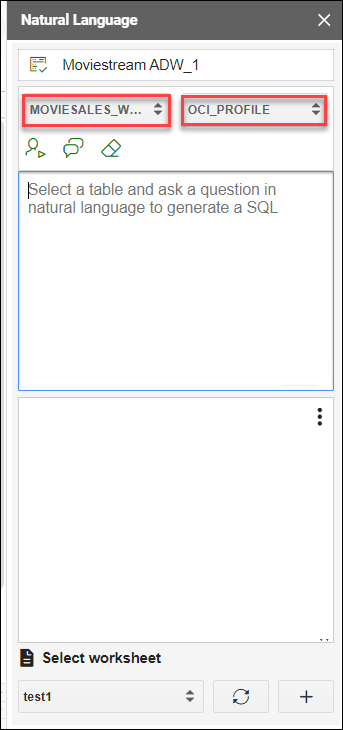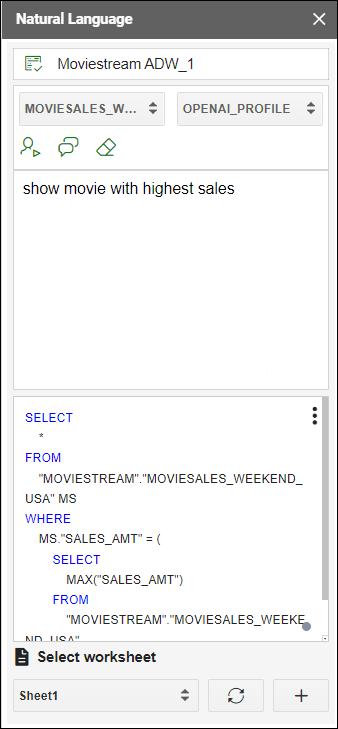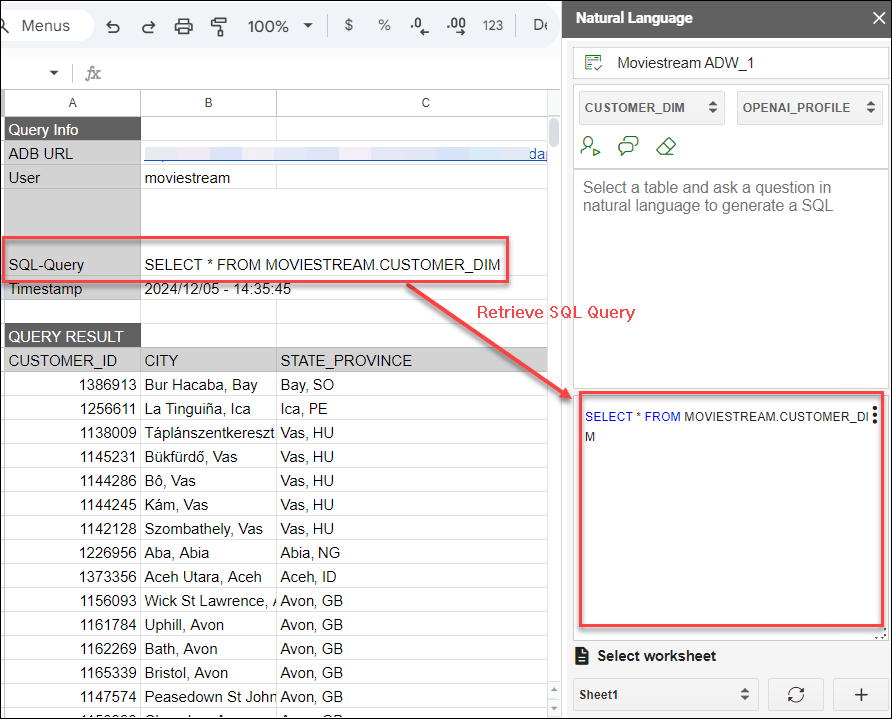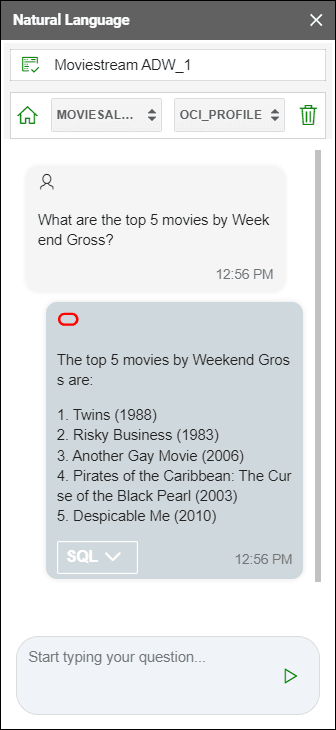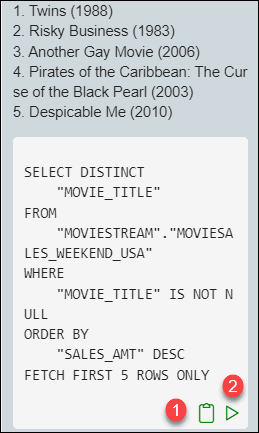Le langage naturel dans Google Sheets
Vous pouvez utiliser la requête en langage naturel pour interroger Oracle Autonomous AI Database à l'aide du menu Langage naturel dans le "module" Oracle Autonomous Database for Google Sheets.
Prérequis
-
Avant d'utiliser le menu en langage naturel dans le module complémentaire, vous devez effectuer les prérequis pour utiliser
DBMS_CLOUD_AIafin de configurer les profils AI. - Création et définition d'un profil AI
Une fois votre profil AI prêt, l'outil Data Studio utilise ces profils dans le menu Paramètres Data Studio pour configurer l'accès à un grand modèle de langage (LLM) et pour configurer la génération, l'exécution et l'explication du code SQL en fonction des invites de langage naturel. Cela permet également de discuter avec le LLM.
Vous pouvez exécuter des requêtes en langage naturel sur des tables et non sur des vues analytiques.
Générer des requêtes SQL à partir du langage naturel dans les tables
L'utilisation du langage naturel pour interagir avec les données de votre base de données est désormais possible avec l'extension Oracle Autonomous Database pour Google Sheets.
Cela signifie que vous pouvez utiliser le langage naturel, par exemple l'anglais brut, pour interroger la base de données. Vous pouvez fournir une invite en langage naturel au lieu du code SQL pour interagir avec vos données. Lorsque vous sélectionnez l'icône Générer du code SQL à partir d'une requête naturelle, l'extension convertit le langage naturel en code SQL.
- Dans la feuille Google, sélectionnez l'option de menu Oracle Autonomous Database.
- Sélectionnez Langue naturelle. La sélection de l'option Langage naturel ouvre un assistant Langage naturel.
- Dans l'assistant Langage naturel, sélectionnez la table sur laquelle vous effectuez la requête dans la liste déroulante et le profil AI que vous souhaitez utiliser dans la liste déroulante.
Dans cet exemple,
MOVIESALES_WEEKEND_USAest le nom de la table etOCI_PROFILEest le profil AI. - Disons que vous voulez des détails sur le produit avec les ventes les plus élevées. Entrez la requête en langage naturel suivante dans la zone d'affichage de la requête :
show movie with highest sales - Sélectionnez Générer du code SQL à partir d'une requête naturelle pour générer la requête SQL équivalente dans la zone d'affichage de la requête inférieure.
Vous verrez le code suivant dans la zone de code SQL inférieure.
SELECT * FROM "MOVIESTREAM"."MOVIESALES_WEEKEND_USA" MS WHERE MS."SALES_AMT" = ( SELECT MAX("SALES_AMT") FROM "MOVIESTREAM"."MOVIESALES_WEEKEND_USA" ) - Si vous sélectionnez l'icône Générer du code SQL à partir d'une requête naturelle, le résultat de la requête en langage naturel apparaît également dans la feuille Google Sheet.
Vous pouvez cliquer sur le signe + en regard de la liste déroulante Sélectionner une feuille de calcul pour afficher les résultats dans une nouvelle feuille de calcul.
- Cliquez sur Effacer le contenu de la requête pour effacer le contenu affiché dans la zone de requête en langage naturel et dans la zone de requête de code SQL.
Actions que vous pouvez effectuer à partir de la zone de code SQL :
- Exécuter SQL : exécute le code SQL et affiche le résultat de la requête dans Google Sheet.
- Extraire la requête à partir de la feuille :
Vous pouvez extraire la requête SQL affichée dans la feuille Google vers la zone de code SQL dans la requête naturelle.
Cette fonctionnalité permet d'extraire les dernières données de la base de données pour une date ultérieure. Par exemple, si vous souhaitez recevoir les dernières données de la table le lendemain, la connexion peut être inactive, mais vous pouvez toujours vous connecter à l'instance, extraire la requête de la feuille et sélectionner Exécuter SQL pour afficher les résultats de la dernière requête dans la feuille Google.
- Explorateur de requête SQL : explique le code SQL sous forme de langage naturel.
Sélectionnez cette icône pour traduire les requêtes SQL en langage naturel que vous comprenez. La requête en langage naturel est affichée dans la zone d'affichage de la requête en langage naturel de l'assistant.
Poser des questions avec des discussions
L'option Discussions dans Oracle Autonomous Database for Google Sheets fait référence à une conversation interactive entre vous et le module complémentaire dans laquelle le module utilise le langage naturel pour interroger la base de données Autonomous AI ou interagir avec elle.
Les données que nous utilisons dans cet exemple proviennent d'une société appelée Oracle MovieStream pour analyser les données de vente de films.
Les discussions affichent des recommandations pour la table par défaut que vous sélectionnez.
- Saisissez le texte dans le champ de texte Commencez à saisir votre question.
What are the top 5 movies by Weekend Gross? -
Cliquez sur Entrée.
-
La discussion affiche les 5 meilleurs films par Weekend Gross.
Il affiche également le code SQL équivalent du résultat.
Cliquez sur SQL pour développer le code SQL.
Cliquez sur Copier vers le Presse-papiers pour copier le code SQL.
Cliquez sur Exécuter SQL pour exécuter la requête SQL générée et afficher le résultat de la requête dans Google Sheet.
L'option Discussions mémorise le contexte de l'historique de discussion précédent.
Par exemple, si vous entrez
now show me top 10dans le champ de texte.Il affiche les 10 meilleurs films par Weekend Gross. Il se souvient du top 10 des mesures à extraire sans que nous ayons à taper le tout.
Sélectionnez Nouvelle discussion pour supprimer la conversation actuelle.
Sélectionnez Accueil pour revenir à la page d'accueil principale.
Les LLM sont remarquables pour déduire l'intention du langage humain et ils s'améliorent tout le temps ; cependant, ils ne sont pas parfaits ! Il est très important de vérifier les résultats.
Rubrique parent : Oracle Autonomous Database pour Google Sheets